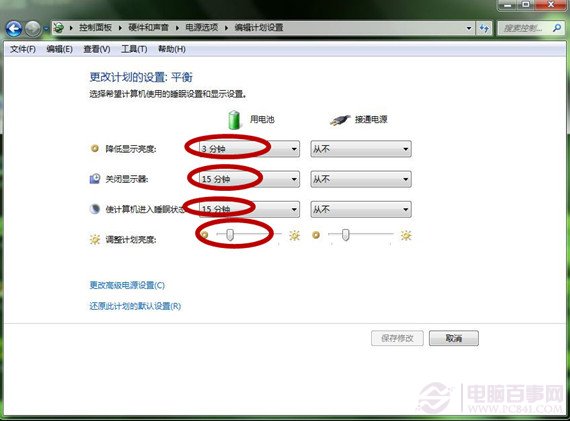微軟每次推出新系統,在使用上,更加注意節約能源和環保,像windows7的一大亮點就是電源計劃。這個電源計劃在你剛剛拿到電腦時,很容易很忽略,自己去喝口水就看見屏幕已經黑了,半天也回不過神來,還可能會以為是電腦的問題。其實,這都是廠商在出廠設置了環保的電源計劃,你在幾分鐘未使用會進行睡眠。如何更改電源計劃呢?小編將在下面進行演示。

第一步:在“開始”系統中,選擇控制面板。
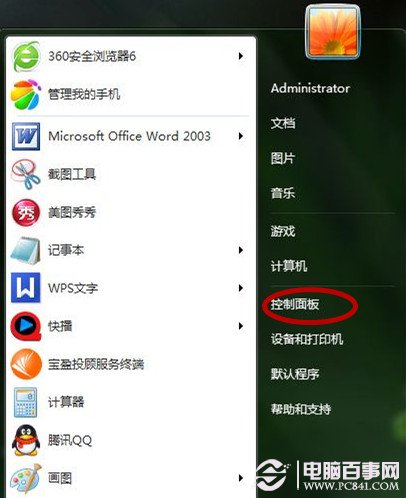
第二步:進入“控制面板”選擇“硬件和聲音”。
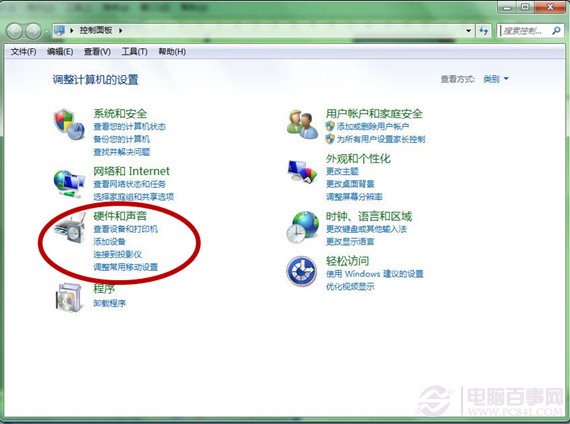
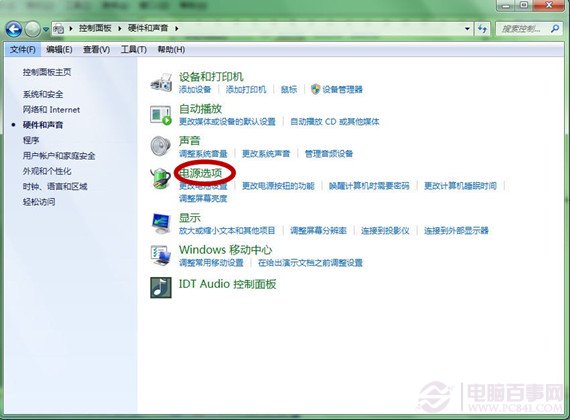
第四步:進入“電源選項”選擇“更改計劃設置”,有四個可以點擊,點擊任何一個都是可以的。
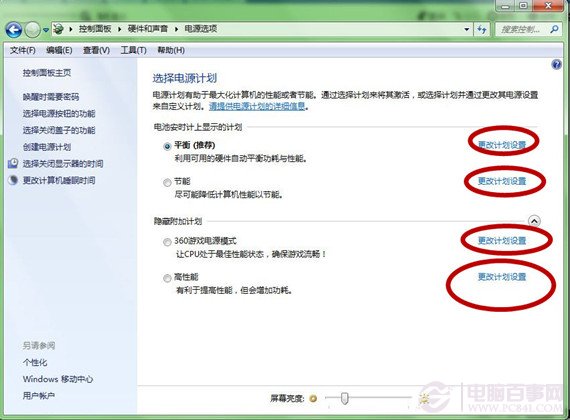
第五步:進入“電源計劃”選擇“更改高級電源設置”。
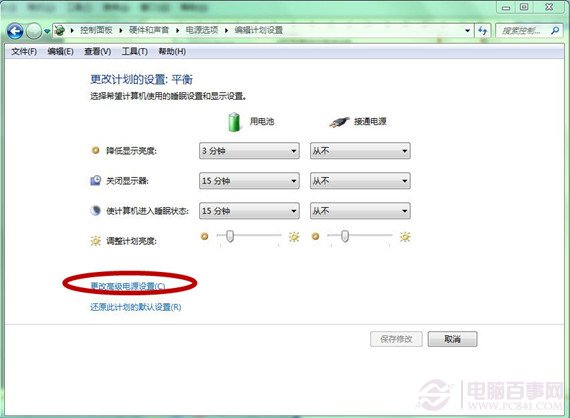
第六步:在“更改高級電源設置”,把“睡眠”中“允許混合睡眠”全部設置為“禁用”。這樣,以後就不會出現睡眠狀態了。

另外,值得一提的是電源計劃中的“節能計劃”,這個計劃可是未接電源筆記本的好用處,你可以進行設置電腦的亮度和其它的設置來降低性能的消耗,從而達到增長電池使用時間的效果。